最近很多使用win10系统的小伙伴发现,设置蓝牙和其他设备中蓝牙开关不见了,之前在“蓝牙和其他设备”一句下面是有蓝牙开启开关的,现在不见。其实win10系统的小bug一直比较多,不是什么大问题,今天带来了解决方法,一起来看看吧。
第一种方法:
1、设备管理器,usb,有一个感叹号usb,先禁用,然后在启动,开关就会重新出现

2、先回车向下选disable,然后保存退出重启(save and Exit,看下方提示如FN+F10),蓝牙开关就出现了,再重复一遍,开回WLA(enable)
第三种方法:
1、更新蓝牙的驱动,然后安装完成后重启。若还是找不到蓝牙开关选项。
2、首先按下键盘上的“Win+R”打开运行窗口输入“services.msc”并打开。

3、进入到服务界面后,我们向下查找,找到“蓝牙支持服务”。

4、双击打开“蓝牙支持服务”,服务状态为已停止,点击“启动”就行了。
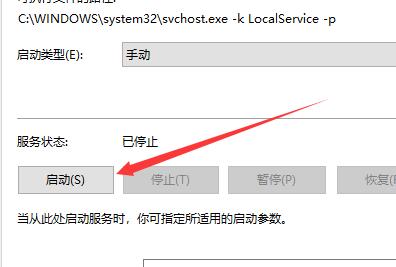
5、正在启动中,启动完成就行了。

第四钟方法:
1、如果你的系统中找不到该服务项,则你的系统可能是有问题的。
2、用户们可以安装win10正版系统,这个问题就可以解决了。
 | win10系统镜像 极速装机 简单纯净 一键安装教程 |
你可能还想看:蓝牙添加设备无法连接怎么办
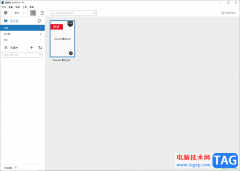 kindle退出阅读界面返回到主页的方法
kindle退出阅读界面返回到主页的方法
kindle是一些小伙伴平时比较喜欢的一款电子书阅读软件,大家通......
阅读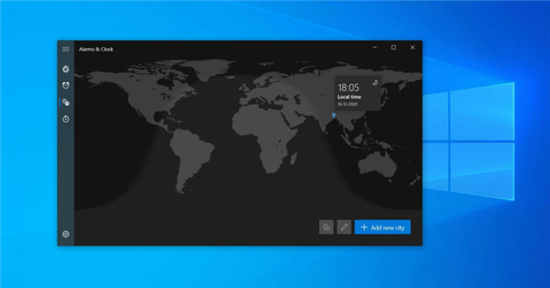 Windows10的新外观在Microsoft应用程序中首次
Windows10的新外观在Microsoft应用程序中首次
微软一直在努力使Windows10看起来更``全面#39;#39;和``现代#39;#39;,......
阅读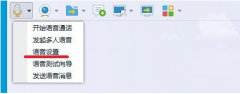 win7麦克风说话没声音解决方法
win7麦克风说话没声音解决方法
使用win7系统有时可能会遇到电脑的麦克风说话的时候没有声音,......
阅读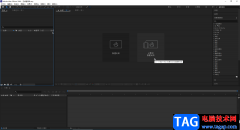 ae修改合成面板尺寸大小的方法教程
ae修改合成面板尺寸大小的方法教程
在Adobeaftereffects中我们可以完成各种视频特效的设计与制作,在......
阅读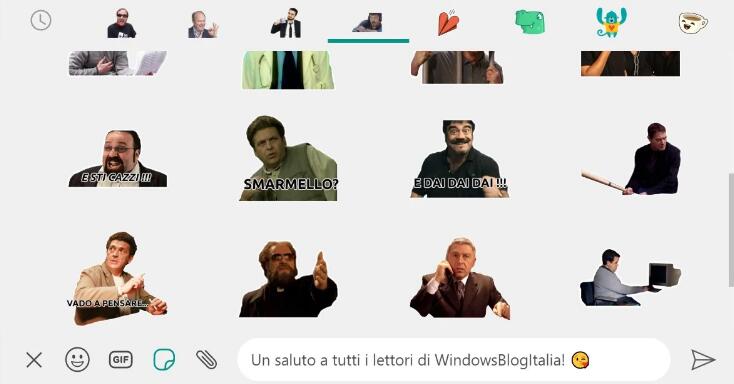 Windows10的WhatsApp桌面更新了贴纸包改进
Windows10的WhatsApp桌面更新了贴纸包改进
Windows10的WhatsApp桌面更新了贴纸包改进 WhatsApp Desktop for Windows10已......
阅读 滴滴出行如何设置紧急联
滴滴出行如何设置紧急联 2022款搭载M2芯片的iPad Pr
2022款搭载M2芯片的iPad Pr 抖音百鬼夜行有人混在其
抖音百鬼夜行有人混在其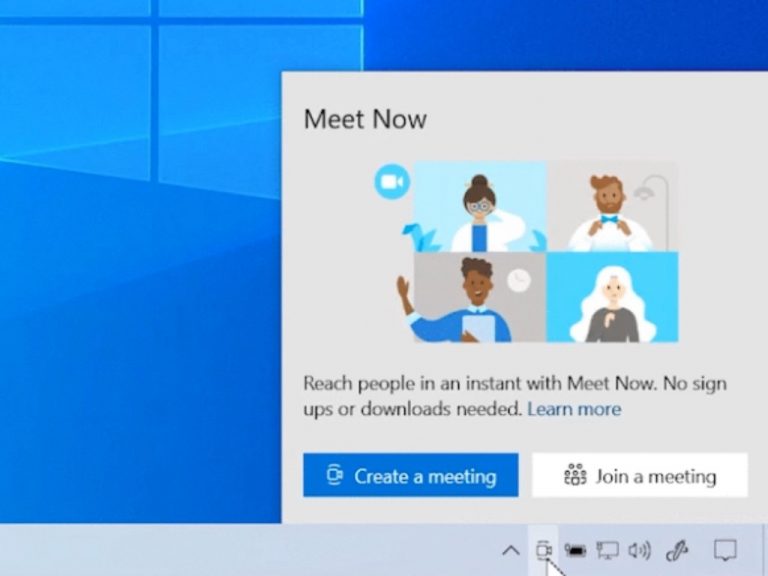 面向内部人员的新Windows
面向内部人员的新Windows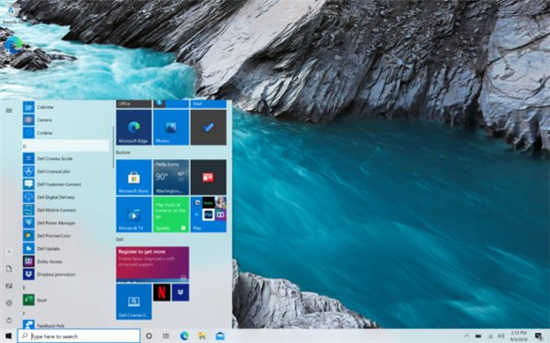 KB5000736功能更新Windows10
KB5000736功能更新Windows10 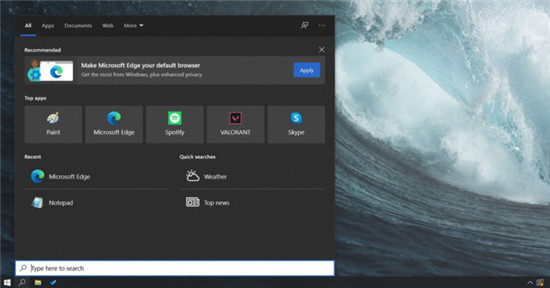 Windows10获得新的刷新率功
Windows10获得新的刷新率功 Windows 10:通过 LPE 漏洞通
Windows 10:通过 LPE 漏洞通 Intel封禁UEFI兼容模式:2
Intel封禁UEFI兼容模式:2 怎么搭配天地劫幽城再临
怎么搭配天地劫幽城再临 三角战略金手指代码 全金
三角战略金手指代码 全金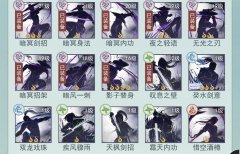 江湖悠悠暗影叹息流怎么
江湖悠悠暗影叹息流怎么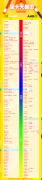 显卡天梯图桌面版2020年
显卡天梯图桌面版2020年 旌宇3060显卡驱动哪个版本
旌宇3060显卡驱动哪个版本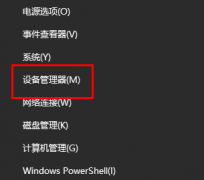 华硕显卡驱动不兼容怎么
华硕显卡驱动不兼容怎么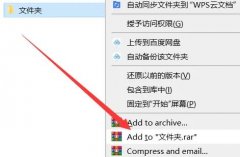 文件夹怎么发送详细教程
文件夹怎么发送详细教程 剪映将图片做成视频的方
剪映将图片做成视频的方 改图鸭把模糊照片变清晰
改图鸭把模糊照片变清晰 excel表格复制到word表格里
excel表格复制到word表格里 excel设置姓名左右对齐的
excel设置姓名左右对齐的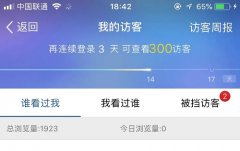 被挡访客是什么意思我被
被挡访客是什么意思我被 怎么改定位
怎么改定位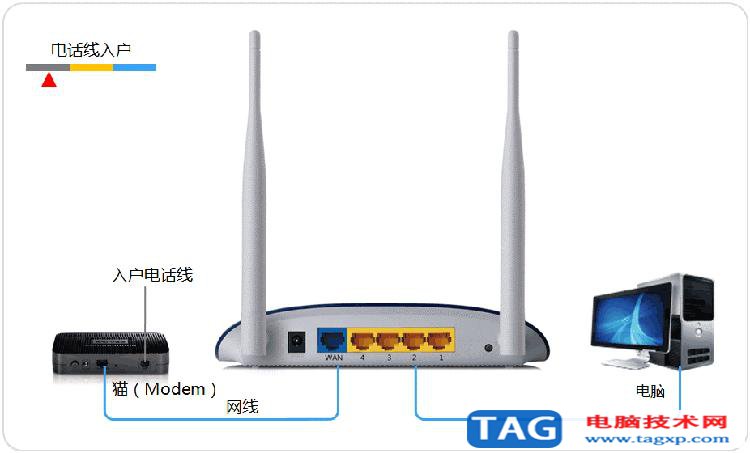 tplink如何设置tplink无线路
tplink如何设置tplink无线路 路由器登录不了管理界面
路由器登录不了管理界面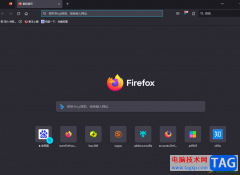
火狐浏览器是一款网页浏览软件,是大部分用户电脑上会选择安装的一款浏览器软件,当用户在火狐浏览器中浏览网页时,可以根据自己的需求来浏览网页,可是当标签页打开太多时,自然而然...
次阅读
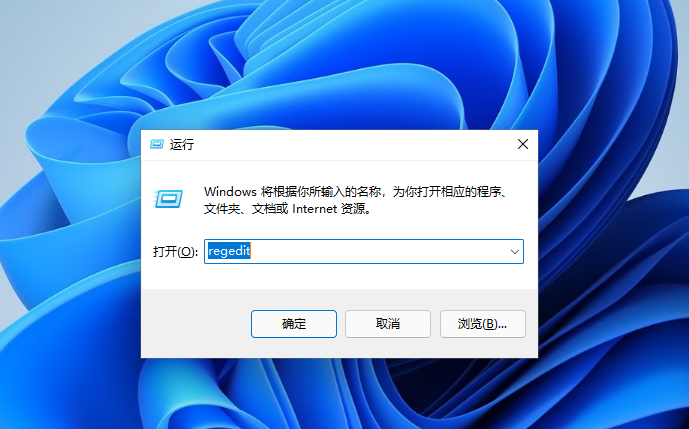
win11亮度调整没有反应?win11调不了亮度处理方法 我们在使用win11系统电脑办公或是学习久了之后,电脑难免回出现一些问题。近日就有网友发现屏幕亮度调节不了了,不知...
次阅读
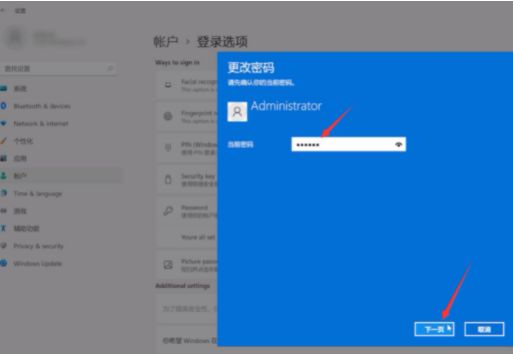
win11怎么重置账号密码?在 Windows 11 上重置帐户密码方法 如果您忘记了 Windows 11 帐户密码,在本指南中,您将了解重新获得访问权限的步骤,无论您拥有本地帐户还是 Mic...
次阅读
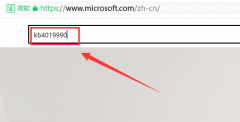
很多小伙伴在下载游戏了之后,电脑提示缺少D3DCompiler_47.dll文件,这是什么原因呢,是因为电脑没有及时下载更新的文件,也是这个原因导致无法加载游戏,只要我们重新下载一个就可以了,具...
次阅读

Xbox Series S 和 Xbox Series X 控制台所有者现在可以在下个月发布之前预订和预下载 Microsoft Flight Simulator 的 Xbox 版本。 流行的模拟/旅行视频游戏有标准版...
次阅读

红警又称红色警戒,是一款非常经典的RTS游戏,有着极为优秀的游戏性。不过这款游戏已经有着很久远的历史了,所以不少用户碰到了win11玩不了红警的情况,下面就跟着小编一起看看具体的解...
次阅读
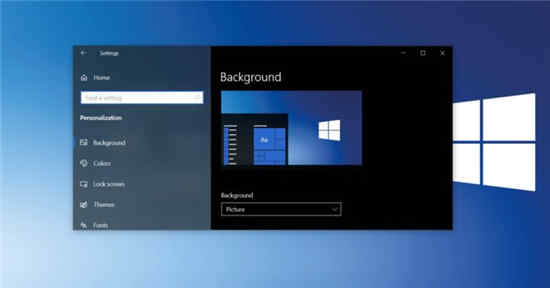
微软发布的Windows 10版本的1909年特殊的更新KB5001028于2020年2月11日,这应该是解决问题与WLAN连接,导致停止错误。 AA更新列表可以在此Microsoft网站上找到。我已经...
次阅读

Win11系统管理搜索索引技巧介绍 在Win11操作系统中有非常多的搜索方式与Windows10相比,Windows11上的搜索并没有太大变化! 除了可能导致搜索时返回错误文件的质量...
次阅读
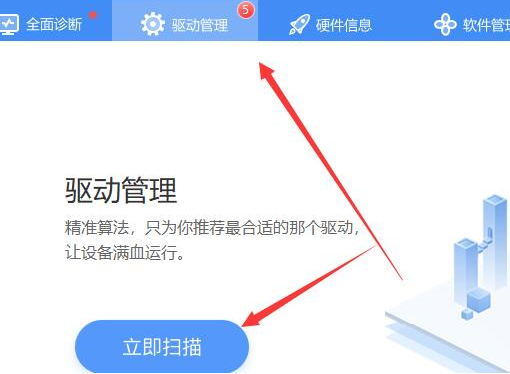
win11纯净版需要安装驱动吗 最近有朋友在问win11纯净版需要安装驱动吗,那是需要的,纯净版是不包含驱动这些的,需要我们手动安装,那么下面我们就来看看具体的教程吧。...
次阅读
![最佳游戏Windows11版本[深度比较]](http://www.tagxp.com/uploads/allimg/c220504/1A1A11C63460-53I7.jpg)
最佳游戏Windows11版本[深度比较] bull; Window 11 Home 和 Pro 版本可以通过安全和网络功能来区分,但这些都不会对游戏产生任何严重后果。 bull; 在操作系统中...
次阅读
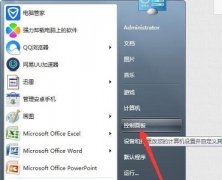
我们在使用win7系统时,如果感觉显示器输出频率等不习惯或者难受,可以在显示设置中进行更改,其中还可以更改屏幕分辨率,那么如何更改呢,下面就跟着小编一起来看一下具体的更改操作...
次阅读

触屏功能是很多的用户都需要使用的,然而在更新了的win11系统中有许多的用户都出现了没有触屏的情况,为此我们给大家带来了装了win11电脑没有触屏解决方法,快来一起看看怎么解决吧。...
次阅读
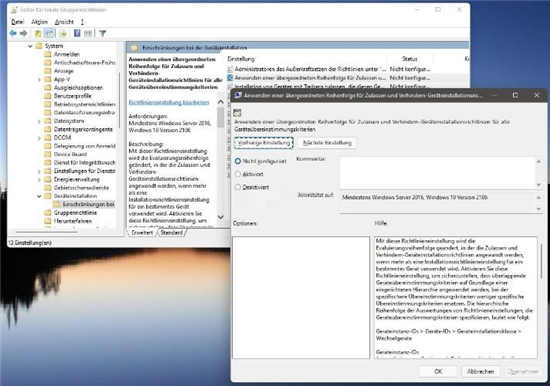
借助KB5004296(及后续版本)以及已集成到ghost win11中的功能,Microsoft 简化了允许或阻止设备安装的过程。 到目前为止,管理员只能在组策略中输入类、设备 ID 或实例 I...
次阅读
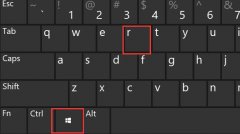
win11系统已经正式发布了很久,不少玩家都选择了更新。但是在更新后,出现了win11玩LOL黑屏的问题,这其实是系统bug导致的,目前微软还没有修复,我们只能尝试手动修改注册表的方法试图解...
次阅读
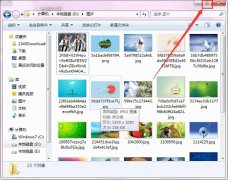
有时候我们在使用win7打开窗口的时候,会发现窗口只占了屏幕很小的一部分,导致我们无法看清窗口中需要了解的内容,非常讨厌。这时候我们有四种方法可以让窗口最大化,下面就依次来看...
次阅读